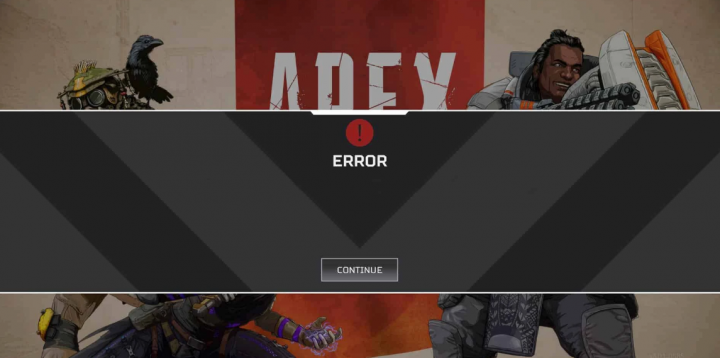फायरफॉक्स को कैसे तेज करें - फायरफॉक्स को तेज बनाएं
फ़ायर्फ़ॉक्स वर्षों से हर विभाग में IE से बेहतर प्रदर्शन कर रहा है, और संस्करण 3 वास्तव में पहले से कहीं अधिक तेज़ है। कोई फर्क नहीं पड़ता कि आप अपने पसंदीदा के रूप में कौन सा ब्राउज़र चुनते हैं, उनमें से प्रत्येक को किसी भी समय समस्या हो सकती है। वे वास्तव में बिना किसी कारण के भरेंगे और धीमा हो जाएंगे। वे दुर्घटनाग्रस्त हो सकते हैं और ज्यादातर समय वे कुछ चीजों का प्रत्यक्ष परिणाम होते हैं जिन्हें हम इस लेख में ठीक करेंगे। इस लेख में, हम बात करने जा रहे हैं कि कैसे फ़ायरफ़ॉक्स को गति दें - फ़ायरफ़ॉक्स को तेज़ बनाएं। शुरू करते हैं!
फ़ायरफ़ॉक्स कोई विचलन नहीं है। यह आम तौर पर काफी तेज होता है, लेकिन कुछ छोटी चीजें हैं जो आप इसे और भी तेज करने के लिए कर सकते हैं या अगर यह आप पर पिछड़ रहा है तो इसमें मदद करें। फ़ायरफ़ॉक्स को 2 मिनट से कम समय में तेज़ करने के लिए यह मेरा मार्गदर्शक है
फ़ायरफ़ॉक्स अपडेट
पहली चीज जो आप करना चाहते हैं वह है ब्राउज़र को नवीनतम पुनरावृत्ति में अपडेट करना। मोज़िला अपने उत्पाद के प्रदर्शन और सुरक्षा को बेहतर बनाने के लिए लगभग हर दूसरे ब्राउज़र की तुलना में अधिक बार अपडेट जारी करता है। यदि आप अपडेट करना चाहते हैं, तो आप फ़ायरफ़ॉक्स खोलने जा रहे हैं, शीर्ष-दाएं कोने पर चयन करें, और फिर चुनें मदद .
- सबसे पहले, चुनें फ़ायरफ़ॉक्स के बारे में .
- फिर ब्राउज़र अब अपने आप अपडेट हो जाएगा!

- का चयन करें फ़ायरफ़ॉक्स को पुनरारंभ करें प्रक्रिया को समाप्त करने की अनुमति देने के लिए बटन।
- बधाई हो! अब आपके पास इस अद्भुत ब्राउज़र का नवीनतम संस्करण है।
कुछ जगह या मेमोरी खाली करें
अगली चीज़ जो हम करने जा रहे हैं वह है ब्राउज़र द्वारा उपयोग की जा रही कुछ मेमोरी को साफ़ करना। अतीत में, फ़ायरफ़ॉक्स के बारे में बहुत सारी शिकायतें थीं कि यह बहुत अधिक सिस्टम मेमोरी का उपयोग कर रहा है, इस प्रकार आपके पूरे सिस्टम (और ब्राउज़र) को धीमा कर रहा है। यह ज्यादातर हल हो गया है, लेकिन यह अभी भी कभी-कभी आपको समस्याएं पैदा कर सकता है, खासकर पुरानी मशीनों पर।
- इसकी मदद के लिए अपना फायरफॉक्स ब्राउजर खोलें। फिर एड्रेस बार में आपको टाइप करना होगा के बारे में: स्मृति .
- आपको एक पृष्ठ के साथ प्रस्तुत किया जाएगा जो नीचे जैसा दिखता है। यदि आप एक उन्नत उपयोगकर्ता हैं, तो आप यहां दी गई रिपोर्ट का लाभ उठा सकते हैं।

- हममें से बाकी लोगों के लिए, हम बस उस पर टैप करने जा रहे हैं मेमोरी का उपयोग कम से कम करें बटन।
- फिर आपको इनमें से प्रत्येक मेमोरी विकल्प के तहत एक संदेश दिखाई देगा जो वास्तव में कहता है कि मेमोरी मिनिमाइज़ेशन पूर्ण, दिनांक और समय के साथ।
कैशे, इतिहास और कुकीज़ साफ़ करें | फ़ायरफ़ॉक्स को गति दें
हमारी स्पीड-अप प्रक्रिया में तीसरा और अंतिम त्वरित कदम ब्राउज़र से आपके कैशे, कुकीज, इतिहास और बहुत सी छोटी-छोटी चीजों को साफ करना है। आपको यह जानकर आश्चर्य होगा कि ये चीजें कितनी जगह ले सकती हैं - कभी-कभी बहुत जल्दी, यह इस बात पर निर्भर करता है कि आप हर दिन कितनी सर्फिंग कर रहे हैं! यह ब्राउज़र के प्रतिक्रिया समय को काफी धीमा कर सकता है, तो चलिए इसे साफ करते हैं।
- सबसे पहले, उन तीन पंक्तियों को फिर से ऊपर-दाईं ओर टैप करें, लेकिन इस बार चुनें विकल्प .
- फिर टैप करें गोपनीयता और सुरक्षा बाएं हाथ की ओर।
- नीचे स्क्रॉल करें जहां आप देखते हैं कुकीज़ और साइट डेटा और फिर उसे चुनें।
- पर टैप करें शुद्ध आंकड़े बटन और एक नया बॉक्स आपके विकल्पों के साथ पॉप अप होगा। दोनों बक्सों में एक एक्स रखें और फिर क्लिक करें click स्पष्ट .
- फिर, पृष्ठ को और नीचे स्क्रॉल करें इतिहास अनुभाग। उसे थपथपाएं इतिहास मिटा दें बटन।
- अब ध्यान से चुनें कि आप सामने आने वाले बॉक्स में किन-किन वस्तुओं को हटाना चाहते हैं। मैंने यह सब साफ़ करना चुना... मेरे लिए उन्हें रखने के लिए कुछ भी महत्वपूर्ण नहीं है।
जब आपने अपना चयन कर लिया है, तो ड्रॉप-डाउन बॉक्स से इतिहास की समय-सीमा तय करें। आप 1 घंटा, 2 घंटे, 4 घंटे, पिछला दिन या सब कुछ के बीच चयन कर सकते हैं। मैं आपको चुनने की सलाह देता हूं हर एक चीज़ गति-अप प्रक्रिया को अधिकतम करने के लिए।
जब यह समाशोधन समाप्त कर लेता है, तो आप ड्रॉप-डाउन मेनू से उस विकल्प का चयन करके ब्राउज़र को कभी भी अपना इतिहास याद नहीं रखना चुन सकते हैं।
अब आप सब साफ हो गए हैं! आपका फ़ायरफ़ॉक्स ब्राउज़र अब और तेज़ चलना चाहिए। यदि ऐसा नहीं है, तो एक और काम है जो आप कर सकते हैं, लेकिन हो सकता है कि आप उस दो मिनट के निशान पर कुछ सेकंड दौड़ें जिसका मैंने वादा किया था!
एक्सटेंशन अक्षम करें | फ़ायरफ़ॉक्स को गति दें
यदि आपने ब्राउज़र में कई ऐडऑन सक्षम या स्थापित किए हैं, तो उनमें से एक या अधिक हो सकता है जो आपको धीमा कर रहा हो। मैं उन सभी को अक्षम करके प्रारंभ करूंगा। ऐसा करने के लिए, पहले, आपको उन पंक्तियों को फिर से शीर्ष पर क्लिक करना होगा, फिर चुनें ऐड-ऑन . बाईं ओर, पर टैप करें एक्सटेंशन .
- यदि आप अपने द्वारा इंस्टॉल किए गए प्रत्येक एक्सटेंशन को देखते हैं, तो आपको दाईं ओर तीन बिंदु दिखाई देंगे। उन बिंदुओं पर क्लिक करें और फिर चुनें अक्षम प्रत्येक के बगल में।
- जब आपके पास अधिक समय हो, तो आप एक बार में एक एक्सटेंशन को पुन: सक्षम कर सकते हैं (और फिर इसे थोड़ी देर के लिए ब्राउज़ कर सकते हैं)। यदि आप देखना चाहते हैं कि क्या यह वही था जो आपको धीमा कर रहा था।
- जब सभी एक्सटेंशन अक्षम हो जाएं, तब आपको टैप करना होगा विषयों पृष्ठ के बाईं ओर।

- का चयन करना सुनिश्चित करें पूर्व निर्धारित विषय विकल्प। किसी अन्य का उपयोग करने से आपका ब्राउज़र कुछ - या बहुत से धीमा हो सकता है! - डिग्री।
निष्कर्ष
ठीक है, वह सब लोग थे! मुझे आशा है कि आप लोगों को यह फ़ायरफ़ॉक्स लेख को गति देगा और यह आपके लिए उपयोगी होगा। उस पर हमें अपनी प्रतिक्रिया दें। इसके अलावा अगर आप लोगों के पास इस लेख से संबंधित और प्रश्न हैं। तो हमें नीचे कमेंट सेक्शन में बताएं। हम आप तक वापस आ रहे हैं जल्द ही।
आपका दिन शानदार गुजरे!
यह भी देखें: उपयोगकर्ता मार्गदर्शिका: गैलेक्सी टैब 4 पर हार्ड रीसेट करें